Daydream VR: la nueva plataforma de realidad virtual de Google, es una experiencia realmente genial, y a 80 € por los auriculares Daydream View, definitivamente es uno de los asequibles que existen. La única limitación con Daydream es que solo está disponible en Google Pixel y la línea de teléfonos Moto Z, a partir de ahora. Entonces, si tiene uno de estos dispositivos Android, así es como puede configurar Daydream VR en su dispositivo:
Nota: Esta es una guía para configurar Daydream VR con un dispositivo Daydream compatible. Para consultar la lista de dispositivos compatibles, puede dirigirse al sitio web de Daydream. Estamos configurando Daydream en un Google Pixel.
Instalación de la aplicación Daydream
En primer lugar, deberá instalar la aplicación Daydream desde Play Store. Si tiene un dispositivo compatible, simplemente puede buscar “Daydream” en Play Store y descargar la aplicación en su dispositivo. Una vez que haya hecho eso, solo necesita configurar la aplicación Daydream con sus auriculares Daydream View, emparejar el controlador Daydream con su teléfono Android y estará listo para experimentar contenido de realidad virtual de alta calidad.
Si quieres seguir leyendo este post sobre "[page_title]" dale click al botón "Mostrar todo" y podrás leer el resto del contenido gratis. aiso.la es un sitio especializado en Tecnología, Noticias, Juegos y gran cantidad de temas que te pueden interesar. Si quieres leer más información similar a [page_title], no dudes de sguir navegando por la web y suscribirte a las notificaciones del Blog y no perderte las últimas novedades.
Descarga Daydream desde Play Store (gratis)
Configuración de la aplicación Daydream
Una vez que haya descargado la aplicación en su teléfono Android, debe configurarla con sus auriculares Daydream View. Para hacer esto, simplemente siga los pasos a continuación:
1. Inicie la aplicación Daydream en su dispositivo Android. Se le pedirá que continúe con su cuenta de Google. Puede continuar o elegir una cuenta de Google diferente, si lo desea.

2. A continuación, la aplicación confirmará que tiene un auricular Daydream. Simplemente toque “Tengo un auricular”.
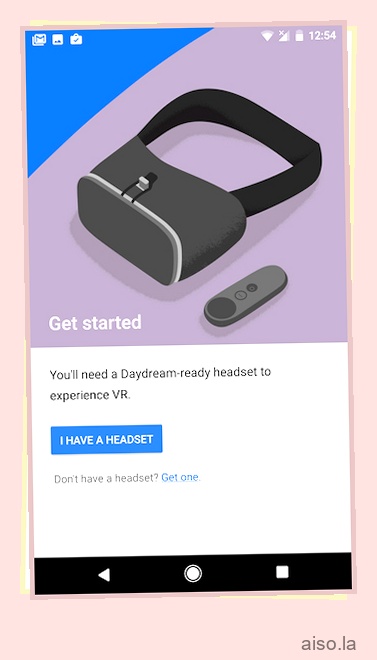
3. A continuación, verá un par de pantallas que detallan cómo puede ajustar la correa de los auriculares Daydream View, así como algunas precauciones básicas que debe tomar mientras usa Daydream VR. Simplemente toque “Siguiente” en estas páginas para continuar.
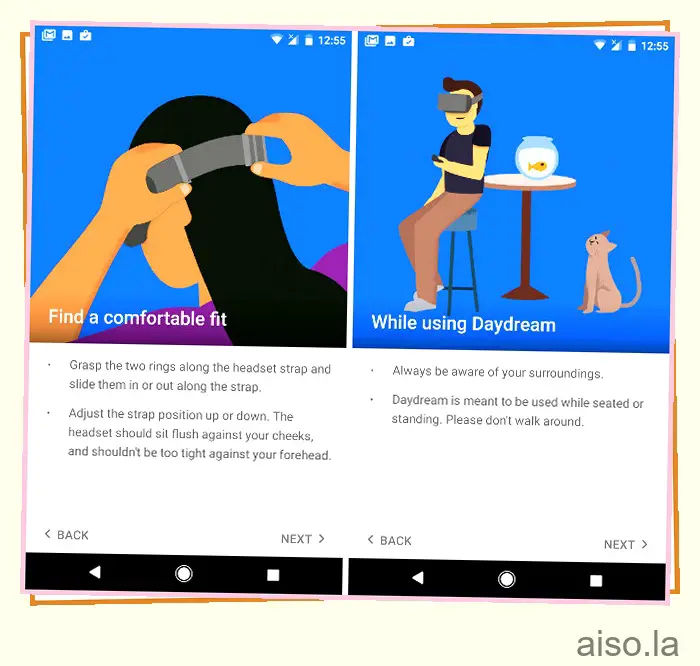
4. Luego, la aplicación descargará los componentes de realidad virtual en su dispositivo Android. Este proceso puede tardar unos minutos, dependiendo de la velocidad de su conexión de red, así que tenga paciencia. Una vez que se descargan los componentes, es posible que se le solicite que descargue “Daydream Keyboard”, simplemente toque “OK” y descargue el teclado de Play Store.
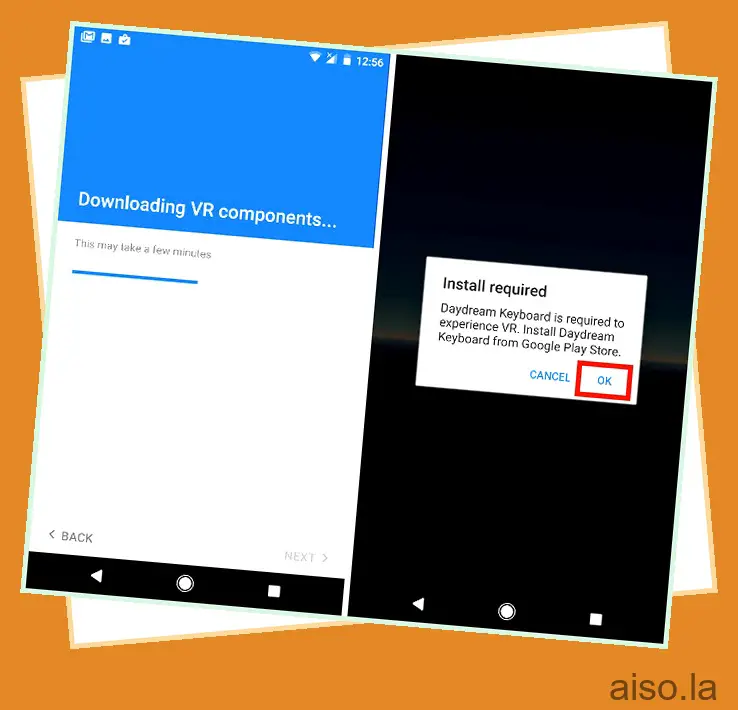
5. Luego se le pedirá que actualice los permisos para la aplicación Daydream, toque Aceptar y otorgue todos los permisos que solicita.
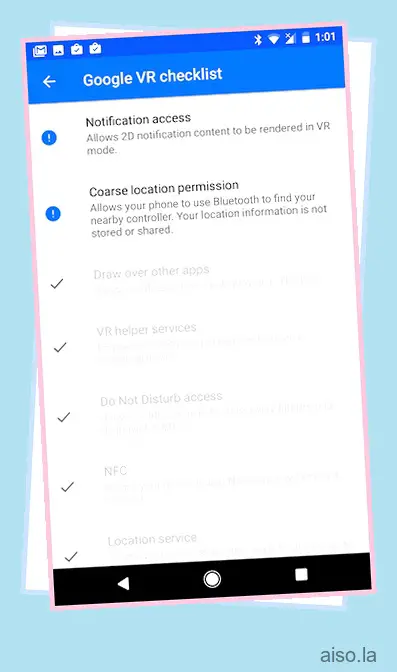
El controlador de ensueño
Antes de comenzar a emparejar el controlador Daydream con su teléfono, debe conocer los diversos botones que están disponibles para usted.
En la parte frontal del controlador, comenzando desde arriba, verá:
1. El panel táctil: puede deslizar y hacer clic en este panel táctil para interactuar dentro del entorno de realidad virtual.
2. El botón de la aplicación: la funcionalidad de este botón puede variar según la aplicación que esté utilizando. Se puede utilizar para pausar, mostrar menús, etc.
3. El botón de inicio: puede presionar este botón para volver a la página de inicio de Daydream. O bien, puede presionarlo y mantenerlo presionado para volver a centrar su vista.
En el costado, tiene los botones Subir volumen y Bajar volumen que puede usar para ajustar el volumen de su experiencia Daydream.
Vinculación del controlador Daydream con su teléfono Android
Ahora que tiene la aplicación básicamente configurada y conoce los botones disponibles en el controlador Daydream, deberá emparejarlo con su teléfono. Para hacer esto, simplemente haga lo siguiente:
La aplicación Daydream te pedirá automáticamente que enciendas el mando. Simplemente presione y mantenga presionado el botón “inicio” en su controlador, y se emparejará automáticamente con su teléfono. Una vez hecho esto, toque “Continuar” y listo, el controlador se emparejará con su dispositivo.
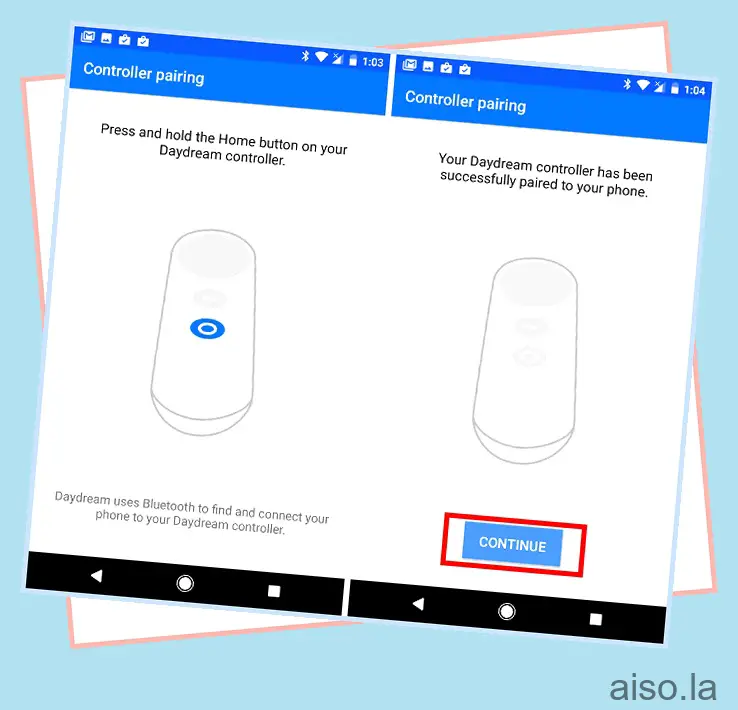
VEA TAMBIÉN: Google Pixel: lo que lo hace mejor que otros teléfonos inteligentes Android
Configure Daydream VR fácilmente
Una vez que haya completado estos pasos, habrá configurado correctamente los auriculares y el controlador Daydream View con su teléfono Android compatible con Daydream. Ahora puede simplemente colocar su teléfono dentro de los auriculares Daydream View y seguir las instrucciones en pantalla para aprender a usar Daydream y cómo interactuar con varios objetos dentro de la realidad virtual.
Ahora que sabe cómo configurar Daydream, continúe y disfrute de su viaje a la realidad virtual. Además, comparta sus opiniones sobre Google Daydream y toda la experiencia de realidad virtual en la sección de comentarios a continuación.

